Windows共有のマウントに失敗する
1. 概要
バックアップ保存先としてWindows共有を選択する際、マウント先のファイル一覧画面の表示後にマウントに失敗したというエラーが出る場合があります。Windows共有をマウントする際のセキュリティーモード設定が原因でこの問題が発生している場合、mountコマンドのオプションにセキュリティーモードを明示的に指定することで回避できます。
2. 詳細
MSSでバックアップ保存先としてWindows共有を選択する際、下記の上の画面ようなマウント先のファイル一覧画面が表示されたあとに下の画面のエラーメッセージが表示され、マウントに失敗する場合があります。
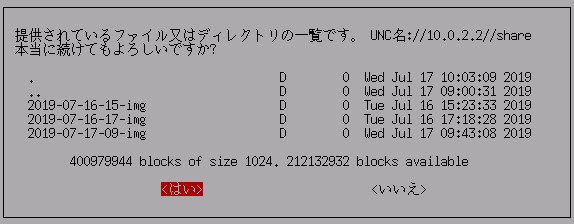
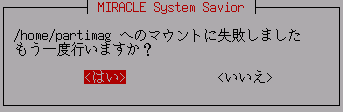
MSSではmountコマンドを実行する際にセキュリティーモードとしてデフォルト値である sec=ntlmssp を使います。ファイルサーバーのOSバージョンや設定によってはセキュリティーモードのデフォルト値でマウントに失敗することがあり、このときに上記画面のエラーが発生します。
セキュリティーモードオプションの詳細については mount.cifs コマンドのマニュアルを参照してください。
この問題を回避するためには、セキュリティーモード sec=ntlmssp でマウントできるようにファイルサーバーの設定を行う必要があります。または、MSSを操作する際に下記の手順を実施してセキュリティーモードオプションを指定することでマウントの失敗を回避できます。
3. 回避方法
この問題が発生した場合、以下の手順により回避することができます。
- 通常通りMSSを起動します。
- バックアップ保存先として「local_dev」を選択し、任意のデバイスをマウントします。
※一時的にバックアップ保存先としてマウントするだけで書き込みは行われないため、どのデバイスでも構いません。 - モード選択画面で [Alt] + [F2] を押下してコマンドモードに入ります。
- 以下のコマンドを実行してrootユーザーに変更します。
sudo -i
- 一時的にマウントしたバックアップ保存先をアンマウントするために以下のコマンドを実行します。
umount /home/partimag /tmp/local-dev
- ネットワークの設定をするために以下のコマンドを実行します。
ocs-live-netcfg※英語表示となりますがsambaやnfsを選択した時と同様のネットワーク設定画面が表示されます。画面に従って設定を進めてください。
- 手動でバックアップ保存先をマウントします。
mount -t cifs -o sec=ntlm,vers=3.0,username=XXX,password=XXX //<サーバーのIPアドレス>/<マウントするディレクトリー> /home/partimag※ここではセキュリティーモードとして sec=ntlm を指定する場合の例を示します。また、マウントする際のユーザーやパスワード、サーバーのIPアドレスなどは環境に合わせて変更してください。
- [Alt] + [F1] を押下してコマンドモードを抜け、バックアップを続けます。
更新情報
2019年 7月 18日 新規作成

